動画撮影の前に撮影した静止画を、子画面に表示して記録します。
-

- 撮影する
-
子画面に静止画を表示して記録する(静止画合成撮影)
子画面に静止画を表示して記録する(静止画合成撮影)
液晶モニターを開く
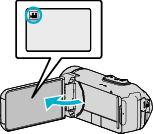
撮影モードが ![]() になっているか確認します。
になっているか確認します。
静止画モード ![]() になっているときは、撮影画面の
になっているときは、撮影画面の ![]() をタッチして、モード切り換え画面を表示してください。
をタッチして、モード切り換え画面を表示してください。
動画モード ![]() をタッチすると、撮影モードが切り換わります。
をタッチすると、撮影モードが切り換わります。
"MENU"をタッチする
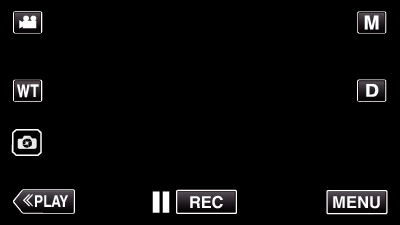
トップメニューが表示されます。
"撮影設定"をタッチする
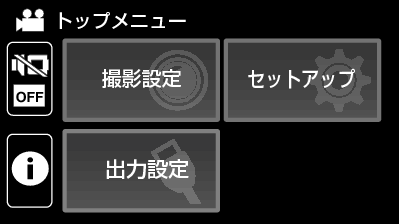
"静止画合成撮影"をタッチする。
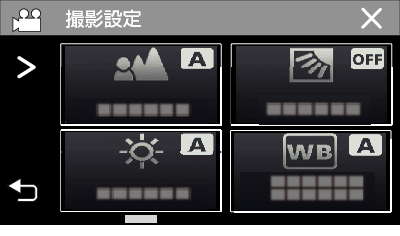
画面にない場合は  をタッチして画面をスクロールします。
をタッチして画面をスクロールします。
![]() をタッチすると、メニューを閉じます。
をタッチすると、メニューを閉じます。
![]() をタッチすると、前画面に戻ります。
をタッチすると、前画面に戻ります。
START/STOPボタンを押すか、または  ボタンをタッチして子画面の静止画を撮影する。
ボタンをタッチして子画面の静止画を撮影する。

子画面の位置を選択する。

 ボタンをタッチすると、右上→右下→左下→左上と子画面の表示位置が変わります。
ボタンをタッチすると、右上→右下→左下→左上と子画面の表示位置が変わります。
子画面をタップすると子画面が非表示になります。表示する時は画面の任意の位置をタップしてください。
![]() ボタンをタッチすると、子画面の静止画の撮り直しができます。
ボタンをタッチすると、子画面の静止画の撮り直しができます。
動画撮影を開始してからも同様に位置の変更と非表示/表示の切り替えができます。
動画撮影を開始する

もう一度、START/STOPボタンを押すと、撮影を停止します。
![]() をタッチすると、 "静止画合成撮影"を終了します。
をタッチすると、 "静止画合成撮影"を終了します。
(撮影以外の操作を行う場合は ![]() をタッチして、 "静止画合成撮影"を解除してください。)
をタッチして、 "静止画合成撮影"を解除してください。)
カメラの電源を切った場合は、 "静止画合成撮影"を終了します。
"静止画合成撮影"を終了したときは、撮影した子画面の静止画は消去されます。(静止画として保存されません)
